F5负载均衡配置文档
F5负载均衡器配置指导书
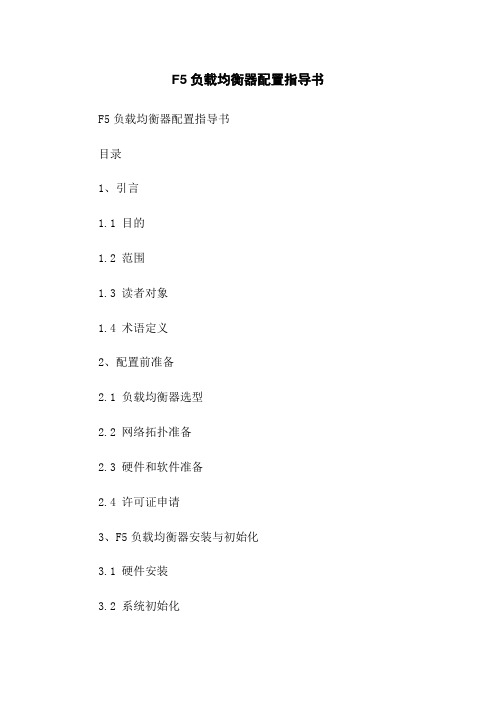
F5负载均衡器配置指导书F5负载均衡器配置指导书目录1、引言1.1 目的1.2 范围1.3 读者对象1.4 术语定义2、配置前准备2.1 负载均衡器选型2.2 网络拓扑准备2.3 硬件和软件准备2.4 许可证申请3、F5负载均衡器安装与初始化3.1 硬件安装3.2 系统初始化3.3 配置管理IP地质3.4 获取及安装许可证3.5 系统升级4、虚拟服务器配置4.1 创建虚拟服务器4.2 虚拟服务器属性配置4.3 负载均衡算法配置4.4 虚拟服务器监控配置4.5 虚拟服务器池配置4.6 虚拟服务器高级配置5、节点配置5.1 创建节点5.2 节点监控配置6、监控配置6.1 创建健康检查6.3 多节点监控配置7、池配置7.1 创建池7.2 添加节点到池7.3 负载均衡算法配置7.4 池健康检查配置7.5 池高级配置8、SSL证书与配置8.1 配置SSL证书8.2 SSL卸载与加速8.3 SSL握手优化9、流量控制与QoS配置9.1 流量控制策略配置9.2 QoS配置10、应用层协议优化10.1 HTTP优化配置10.2 TCP优化配置附件1、示例配置文件2、节点信息表法律名词及注释1、负载均衡器:指用于分配网络或应用程序负载的设备,用于提高系统的可用性和性能的中间件。
2、虚拟服务器:指用于将客户端请求转发到后端一组服务器的逻辑实体。
3、节点:指在负载均衡器上的后端服务器。
4、健康检查:指负载均衡器自动检测节点(server)是否可访问的机制,用于确保只有正常运行的节点接收请求。
5、池:指一组服务器实例的集合。
6、SSL证书:指用于加密和认证数据传输的数字证书。
7、QoS:指通过优先处理或限制网络流量来改善服务质量的技术。
F5负载均衡配置介绍

F5负载均衡配置介绍F5负载均衡(Load Balancing)是指将多个服务器或设备组成的集群组件,将流量分配到集群中的服务器或设备上,从而实现对网络流量的分担和合理利用,提高网络性能和可靠性的一种技术。
F5负载均衡是一种硬件负载均衡解决方案,由F5 Networks公司提供,并在全球范围内广泛应用于企业网络和互联网应用中。
F5负载均衡器(Load Balancer)是F5 Networks公司开发的一种网络设备,主要用于将请求分发给后端服务器,从而平衡服务器的负载。
F5负载均衡器能够根据预设的策略将流量分配到不同的服务器上,以达到最优的负载均衡效果。
以下将详细介绍F5负载均衡器的配置。
1.负载均衡配置方案F5负载均衡器支持多种负载均衡配置方案,包括基于Round Robin、Least Connections、Weighted Round Robin等算法的负载均衡配置方案。
用户可以根据实际需求选择合适的负载均衡算法,并进行相应的配置。
2.服务器池配置服务器池是负载均衡器管理的一组后端服务器,负载均衡器将流量分发给这些服务器来处理。
在配置F5负载均衡器时,需要添加和配置服务器池,包括指定服务器IP地址、端口号、连接数限制等参数。
3.请求匹配配置请求匹配是指负载均衡器根据请求的特征(如URL、域名、协议等)来匹配和分发请求。
通过配置请求匹配规则,可以将特定类型的请求分发给指定的服务器。
F5负载均衡器支持按照URL、域名、源IP地址等进行请求匹配。
4.健康检查配置健康检查是负载均衡器用于检测后端服务器状态的一种机制。
通过配置健康检查规则,负载均衡器可以定期检测后端服务器的响应时间、连接数等指标,将不可用的服务器自动剔除或停止分发流量。
F5负载均衡器支持多种健康检查方式,包括PING、TCP、HTTP等。
5.会话保持配置会话保持是负载均衡器用于保持用户会话状态的一种机制。
在负载均衡环境中,如果用户的请求被分发到不同的服务器上,可能会导致会话状态的丢失。
F5负载均衡器双机切换机制及配置共5文档
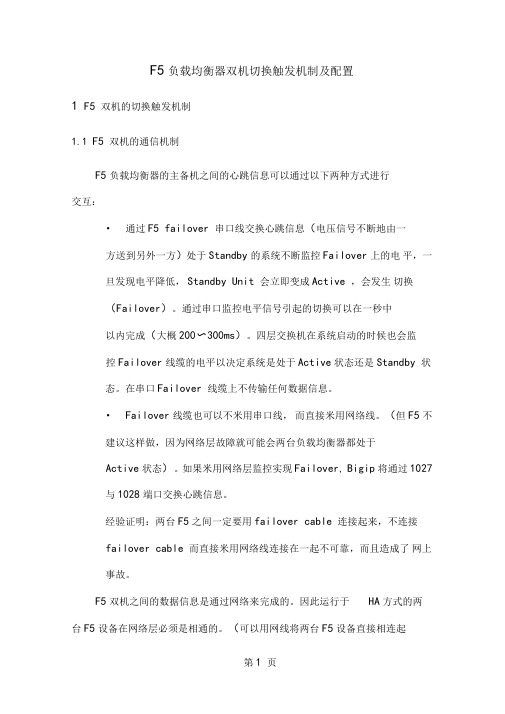
F5负载均衡器双机切换触发机制及配置1 F5 双机的切换触发机制1.1 F5 双机的通信机制F5负载均衡器的主备机之间的心跳信息可以通过以下两种方式进行交互:•通过F5 failover 串口线交换心跳信息(电压信号不断地由一方送到另外一方)处于Standby的系统不断监控Failover上的电平,一旦发现电平降低,Standby Unit 会立即变成Active ,会发生切换(Failover)。
通过串口监控电平信号引起的切换可以在一秒中以内完成(大概200〜300ms)。
四层交换机在系统启动的时候也会监控Failover线缆的电平以决定系统是处于Active状态还是Standby 状态。
在串口Failover 线缆上不传输任何数据信息。
•Failover线缆也可以不米用串口线,而直接米用网络线。
(但F5 不建议这样做,因为网络层故障就可能会两台负载均衡器都处于Active 状态)。
如果米用网络层监控实现Failover, Bigip 将通过1027与1028端口交换心跳信息。
经验证明:两台F5之间一定要用failover cable 连接起来,不连接failover cable 而直接米用网络线连接在一起不可靠,而且造成了网上事故。
F5双机之间的数据信息是通过网络来完成的。
因此运行于HA方式的两台F5设备在网络层必须是相通的。
(可以用网线将两台F5设备直接相连起来,也可以通过其它的二层设备将两台F5设备相连,使F5设备在网络上可以连通对端的Failover IP 地址)。
两台运行于HA方式的四层交换机之间通过网络层交互的信息主要包括:•用于配置同步的信息:通过手工执行config sync 会引起Active 到Standby 系统的配置信息传输。
•用于在发生Failover 时连接维持的信息:如果设置了Connection Mirroring, 处于Active 的四层交换机会将连接表每十秒中发送一次到Standby 的系统。
f5负载均衡配置
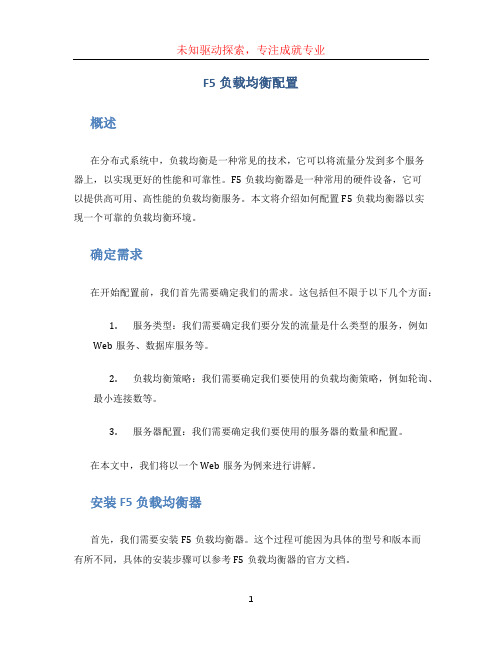
F5负载均衡配置概述在分布式系统中,负载均衡是一种常见的技术,它可以将流量分发到多个服务器上,以实现更好的性能和可靠性。
F5负载均衡器是一种常用的硬件设备,它可以提供高可用、高性能的负载均衡服务。
本文将介绍如何配置F5负载均衡器以实现一个可靠的负载均衡环境。
确定需求在开始配置前,我们首先需要确定我们的需求。
这包括但不限于以下几个方面:1.服务类型:我们需要确定我们要分发的流量是什么类型的服务,例如Web服务、数据库服务等。
2.负载均衡策略:我们需要确定我们要使用的负载均衡策略,例如轮询、最小连接数等。
3.服务器配置:我们需要确定我们要使用的服务器的数量和配置。
在本文中,我们将以一个Web服务为例来进行讲解。
安装F5负载均衡器首先,我们需要安装F5负载均衡器。
这个过程可能因为具体的型号和版本而有所不同,具体的安装步骤可以参考F5负载均衡器的官方文档。
配置服务一旦安装完成,我们就可以开始配置服务了。
以下是一个基本的配置示例:1. 登录到F5负载均衡器的管理界面。
2. 在主菜单中,选择“虚拟服务”。
3. 点击“添加虚拟服务”按钮。
4. 配置虚拟服务的属性,包括名称、端口和协议等。
5. 配置服务器池,添加要分发流量的服务器。
可以手动添加,也可以使用自动发现功能。
6. 配置负载均衡算法,选择适合的负载均衡策略。
7. 完成配置,保存并应用更改。
配置监控为了保证负载均衡器的可靠性,我们需要配置监控。
这样,负载均衡器可以定期检查服务器的可用性,以及确保流量只被分发到健康的服务器上。
以下是一个基本的监控配置示例:1. 登录到F5负载均衡器的管理界面。
2. 在主菜单中,选择“监控”。
3. 创建一个新的监控类型,例如HTTP检查。
4. 配置监控属性,包括服务器的IP和端口,以及检查的间隔和超时时间等。
5. 保存并应用更改。
高级配置除了基本的配置外,F5负载均衡器还提供了一些高级配置选项,可以进一步优化负载均衡环境的性能和可靠性。
F5负载均衡运维配置手册V1.0
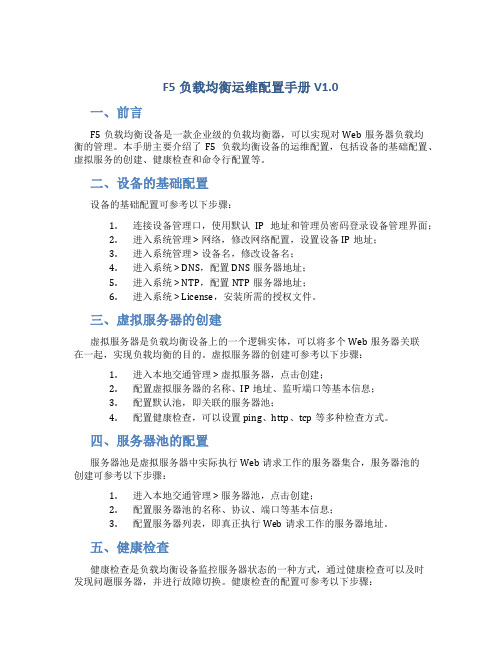
F5负载均衡运维配置手册V1.0一、前言F5负载均衡设备是一款企业级的负载均衡器,可以实现对Web服务器负载均衡的管理。
本手册主要介绍了F5负载均衡设备的运维配置,包括设备的基础配置、虚拟服务的创建、健康检查和命令行配置等。
二、设备的基础配置设备的基础配置可参考以下步骤:1.连接设备管理口,使用默认IP地址和管理员密码登录设备管理界面;2.进入系统管理 > 网络,修改网络配置,设置设备IP地址;3.进入系统管理 > 设备名,修改设备名;4.进入系统 > DNS,配置DNS服务器地址;5.进入系统 > NTP,配置NTP服务器地址;6.进入系统 > License,安装所需的授权文件。
三、虚拟服务器的创建虚拟服务器是负载均衡设备上的一个逻辑实体,可以将多个Web服务器关联在一起,实现负载均衡的目的。
虚拟服务器的创建可参考以下步骤:1.进入本地交通管理 > 虚拟服务器,点击创建;2.配置虚拟服务器的名称、IP地址、监听端口等基本信息;3.配置默认池,即关联的服务器池;4.配置健康检查,可以设置ping、http、tcp等多种检查方式。
四、服务器池的配置服务器池是虚拟服务器中实际执行Web请求工作的服务器集合,服务器池的创建可参考以下步骤:1.进入本地交通管理 > 服务器池,点击创建;2.配置服务器池的名称、协议、端口等基本信息;3.配置服务器列表,即真正执行Web请求工作的服务器地址。
五、健康检查健康检查是负载均衡设备监控服务器状态的一种方式,通过健康检查可以及时发现问题服务器,并进行故障切换。
健康检查的配置可参考以下步骤:1.进入本地交通管理 > 健康检查;2.添加健康检查,设置健康检查名称、方式、地址、端口、命令等;3.配置两个备份服务器,即故障转移时可用的备份服务器。
六、命令行配置F5负载均衡设备支持命令行方式进行配置,通过命令行可以实现复杂的配置操作,包括基础配置、虚拟服务器的创建、服务器池的配置、健康检查的配置等。
F5 BIG-IP负载均衡配置指南.
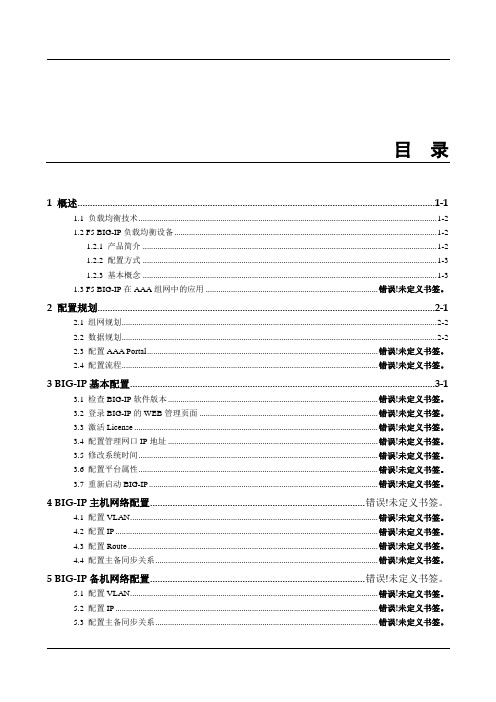
7.1 检查 Node 状态 ...............................................................................................................错误!未定义书签。 7.2 检查 Pool 状态 ................................................................................................................错误!未定义书签。 7.3 检查链路状态..................................................................................................................错误!未定义书签。
目录
1 概述...............................................................................................................................................1-1
6 BIG-IP 负载均衡配置..................................................................................................................5-1
F5负载均衡运维配置图解

F5负载均衡运维配置中国WEB研发部2010年7月14日版本号:V1.0配置更改记录V1.0 2010年7月14日完成增加F5 Node、Pool、VS的配置。
前言本手册包含F5负载均衡WEB界面具体应用及配置操作。
此手册以F5负载均衡V9版本进行制定。
目录第一章:F5负载均衡网络配置第二章:F5负载均衡应用配置第三章:F5负载均衡运维管理第一章:F5负载均衡网络配置(一)F5负载均衡网络配置1.IE浏览器里面输入https://192.168.112.1482.回车后,出现安全警告信息,点击YES。
3.弹出对话框,输入用户名和密码。
4.进入到F5_web界面后,点击进入NetWork选项。
通过此选项可以配置F5的缺省路由、自定义路由、划分VLAN、接口地址及对应的端口。
5.点击左侧VALNS后,如图显示:目前有6条vlan,分别为电信2条(CTC、CTC02)、网通2条(CUC、CUC02)、F5双机之间通讯1条(HA)、与NOKIA防火墙直连并接入我司内网(internal)。
点击Create,可以创建新的Vlan并对应相应的端口。
定义路由。
如需创建新的路由,可点击右侧Add选项。
Create选项。
网络配置部分完毕。
第二章:F5负载均衡应用配置(二)F5负载均衡应用配置将内网1台服务器映射为1个外网IP1.点击Nodes旁边或者右侧创建新的Nodes。
2.进入创建界面后,如下配置:○1添加某应用的内网ip地址(Address)○2添加某应用的名称(Name)3.点击Loacl Traffic界面点击Pools,右侧显示为已经建立完成的Pool。
点击Pools旁边或者右侧创建新的Pool。
○1将configuration改为Advanced○2创建名称(Name)○3选择健康检测类型(Health Monitors),根据应用的类型来选择,最基本的可以选择Available下拉框里面的geteway_icmp基于某个应用端口的可以选择对应F5的端口检测模板或者自定义检测端口类型。
F5负载均衡器配置指导书
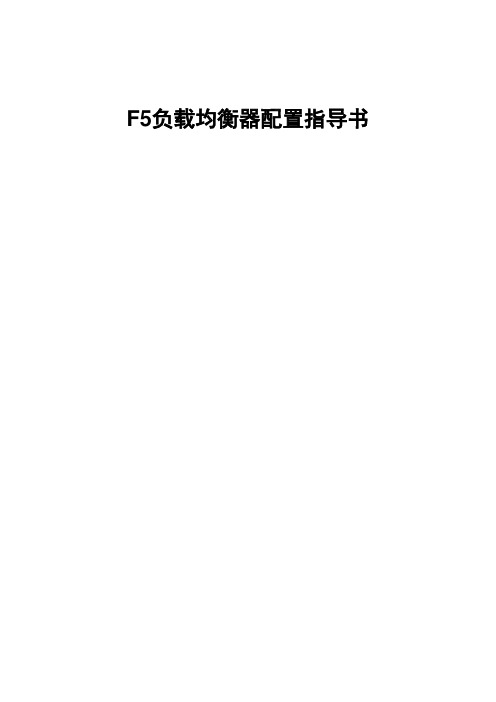
F5负载均衡器配置指导书目录1F5负载均衡器简介 (6)1.1负载均衡技术简介 (6)1.2F5负载均衡产品介绍 (6)1.3几个常用术语说明 (7)2BIG-IP配置步骤与规划准备工作 (10)2.1BIG-IP配置步骤 (10)2.2准备要点 (10)2.3组网和IP地址规划 (11)2.4BIG-IP接口编号说明 (12)3命令行进行SETUP配置 (13)3.1配置终端 (13)3.2启动F5 (13)3.3输入用户名口令 (14)3.4设置终端类型 (15)3.5S ETUP初始化配置 (15)3.5.1提示系统License不存在 (15)3.5.2设置键盘类型 (16)3.5.3设置root密码 (16)3.5.4设置主机名 (17)3.5.5双机系统设置 (18)3.5.6设置接口速率和双工类型 (20)3.5.7配置VLAN和IP地址 (20)3.5.8添加接口到VLAN中 (23)3.5.9选择VLAN IP地址与主机名关联 (23)3.5.10配置默认网关 (24)3.5.11配置WEB访问 (25)3.5.12配置SSH访问 (27)3.5.13配置F5支持访问 (28)3.5.14设置时区 (29)3.5.15配置NTP支持 (30)3.5.16配置DNS代理转发 (30)3.5.17用户认证配置 (30)3.5.18Setup配置完成 (31)4激活LICENSE (32)4.1通过W EB访问BIG-IP (32)4.2激活L ICENSE步骤 (32)5系统时钟更改 (36)6WEB CONFIGURATION UTILITY进行配置 (37)6.1进入配置工具 (37)6.2配置VLAN和端口 (38)6.3配置VLAN IP地址 (38)6.4配置负载均衡池 (39)6.4.1配置池名、成员IP地址和负载均衡策略 (39)6.4.2会话保持配置 (40)6.5配置节点状态监控 (41)6.5.1自定义节点状态监控 (42)6.5.2监控与节点相关联 (43)6.6配置虚拟服务器 (44)6.6.1创建虚拟服务器 (44)6.6.2虚拟服务器属性修改配置 (45)6.6.3检查系统状态 (47)6.7配置SNAT (48)6.7.1配置步骤 (48)6.7.2验证SNAT配置 (50)7双机配置 (53)7.1注意事项 (53)7.2初始化后配置步骤 (54)7.3上行连接的监控设置 (54)8附录A 常见问题说明 (56)8.1BIG-IP单机或两台双机系统处于S TANDBY状态,为什么? (56)8.2BIG-IP系统ROOT密码忘记了,如何恢复? (56)8.3默认的用户名和口令不安全,如何添加新用户或修改现有用户? (57)8.4BIG-IP系统如何进行配置备份和恢复? (58)8.5SSH访问具有密码加密传输的优点,请问从哪里获取SSH客户端? (58)8.6网络设备通常有收集系统信息的宏命令,F5有没有相应命令? (59)8.7如何使用TCPDUMP进行T ROUBLESHOOTING? (59)8.8如何实时监视BIG-IP的连接状态? (61)关键词Key words:负载均衡池、虚拟服务器,节点、会话保持、监控、ECV、EAV、SNAT摘要Abstract:按照常见的配置步骤,本文对F5 BIG-IP负载均衡器设备配置进行说明,并对负载均衡器的基本概念和F5设备使用过程中遇到的常见问题进行解答。
- 1、下载文档前请自行甄别文档内容的完整性,平台不提供额外的编辑、内容补充、找答案等附加服务。
- 2、"仅部分预览"的文档,不可在线预览部分如存在完整性等问题,可反馈申请退款(可完整预览的文档不适用该条件!)。
- 3、如文档侵犯您的权益,请联系客服反馈,我们会尽快为您处理(人工客服工作时间:9:00-18:30)。
F5配置手册
2016年12月
目录
1. 设备登录 (3)
1.1图形化界面 (3)
1.2命令行界面 (3)
2. 基础网络配置 (3)
2.1创建vlan (3)
2.2创建self ip (4)
2.3创建静态路由 (4)
3. 应用负载配置 (6)
3.1 pool配置 (6)
3.2 Virtual Server配置 (7)
4. 双机 (8)
4.1双机同步配置 (8)
4.2主备机状态切换 (9)
1.设备登录
1.1图形化界面
通过网络形式访问F5任一接口地址,或pc机直连F5的MGMT带外管理口,打开浏览器,输入https://192.168.1.245(MGMT地址在设备液晶面板查看)将进入F5的图形管理界面。
该界面适合进行设备的基础以及高级调试,是管理员常用的管理界面。
默认用户名/密码:admin/admin
现密码已更改,并交由管理员妥善保管。
1.2命令行界面
通过DB9console线直连F5的console口,或通过securecrt等工具以SSH2的形式访问F5任一接口地址,将进入命令行模式。
该界面适合进行底层操作系统的调试以及排错。
默认用户名/密码:root/default
现密码已更改,并交由管理员妥善保管。
2.基础网络配置
2.1创建vlan
进入“Network”-“VLANs”选项,点击“create”创建新vlan,如下图:
2.2创建self ip
进入“Network”-“self ips”进行F5设备的地址配置,点击“create”新建地址,如下图:
填写相应地址和掩码,在vlan处下拉选择之前创建好的vlan,将该地址与vlan绑定,即ip地址与接口做成了对应关系。
在双机部署下,浮动地址的创建需要选择Traffice Group 中的traffice-group-1(floating ip)
点击“Finish”完成创建。
2.3创建静态路由
F5的静态路由分缺省路由和一般路由两种。
任何情况下,F5部署上线都需要设置缺省路由。
缺省路由创建
首先进入“Local Traffic”-“pools”,为缺省路由创建下一条地址,点击“create”,如下图:
名称处可以填写default_gateway_pool用来标识该pool是作为缺省路由使用的,与其他pool名称分开,便于管理。
健康检查选择gateway_icmp即可,因为是对网关的探测,该检测方式最佳。
根据实际情况填写缺省路由的网关地址,我们分别填入电信、联通、内网三个网关的地址,并add到地址列表中,点击“Finish”完成。
完成后如下图:
可以看到缺省路由列表中有三个地址,详细内容可以点击查看。
完成pool的建立后,进入“Network”-“Route”,创建一个新的路由,点击create,如下图:
种类选择缺省路由,资源选择使用pool。
如果选择使用地址的话,则在下面直接输入下一条地址,也能完成缺省路由的设置。
使用pool作为路由的好处是能够在pool界面中查看路由的健康状态。
资源选择pool后,在下面的pool选项中,下拉找到刚刚创建的default_gateway_pool,点击Finish完成即可。
一般路由的创建
进入“Network”-“Route”,点击创建,如下图:
路由类型选择“Route”。
正确填写路由的地址段及其掩码。
路由资源选择地址即可,在地址栏填写该路由的下一跳地址
点击Finish完成。
若有多个路由需要添加,重复完成以上步骤即可。
至此,F5的基础网络配置完成,下面介绍各功能模块的配置及策略实现。
3.应用负载配置
3.1 pool配置
服务器负载首先需要创建内部服务器的资源pool,进入Local Traffic – Pools,创建一个pool,如下图:
创建该pool的名称,以便管理员识别。
健康监测方式根据应用类型选择,如开放http 的web服务可选用http协议进行检测,也可用tcp进行检测。
颗粒度粗细可选。
原则上检
测机制越细,F5对后台应用健康的判断越准。
负载方式默认为Round Robin轮询;可根据需求选择最小连接数、比率、观测等其他负载方式。
添加服务器或群组的地址及开放端口,add到pool列表中。
该列表中的地址及端口应为同一种业务。
点击Finish完成。
若有多个服务器资源pool,则重复上述步骤。
完成后可看到以下列表:
3.2 Virtual Server配置
Virtual Server以下简称VS,是F5对外发布业务时提供的虚拟服务器名称,是接收外部访问的统一接口,其访问资源将被转发至后台关联的pool中。
服务器负载在创建好pool之后,需要VS将其发布出去,供客户端访问。
进入Local Traffic – Virtual Servers,创建一个新的VS,如下图:
名称建议与pool名称相近,便于管理员维护。
添加VS地址及发布端口,这个地址及端口是对外提供服务的。
负载类型根据需要选择,常用的为standard和layer4。
开放协议根据负载类型会有变化。
SNATPOOL开启automap。
Default pool选择刚才创建的pool,也就是与该VS地址关联的的服务器资源,选错的话客户端访问将进入到错误的应用中。
会话保持可根据具体需要选择开启或关闭。
点击Finish完成。
若有多个VS,则根据上述步骤进行创建。
至此,通过VS的地址访问,客户端可以到达后台的服务器pool资源中,对于客户端来讲,后台服务器地址是不可知的。
4.双机
4.1双机同步配置
所以的配置修改请在F5的active设备上完成,再确认配置正确性后将此次修改配置同步到standby设备。
F5-active设备的配置如果出现变更,设备上会出现”Changes Pending”,确认配置正常后,请选择”Sync Device to Group”,并完成两台设备之间的配置同步工作。
4.2主备机状态切换
F5的active-standby状态切换只允许将active设备指定为standby设备。
Standby设备不能强制设为active。
具体的设置位置:Device Management->Devices->。
